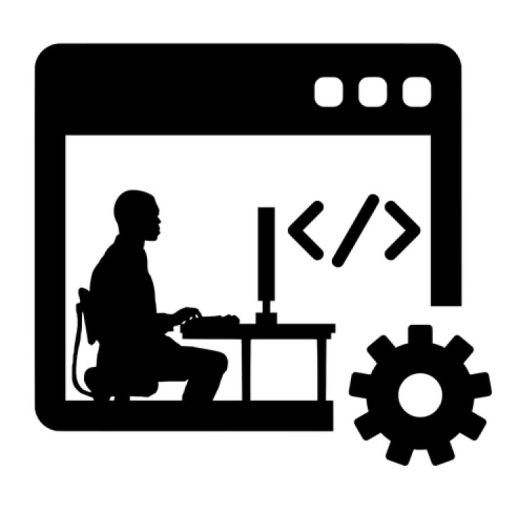Visual Studio Code (VS Code) – это невероятно мощный и гибкий редактор кода, который постоянно совершенствуется благодаря огромному сообществу разработчиков и расширениям․ Но что делать, если стандартного функционала вам недостаточно? Что если вы хотите автоматизировать повторяющиеся задачи или добавить собственные, уникальные команды, которые ускорят вашу работу? Ответ прост⁚ написание собственного плагина для VS Code с возможностью добавления пользовательских команд․ В этой статье мы подробно разберем, как это сделать, от установки необходимых инструментов до публикации вашего расширения․
Возможность расширять функциональность VS Code с помощью плагинов – это одно из главных преимуществ этого редактора․ Вы можете настраивать его под свои индивидуальные нужды, добавляя поддержку новых языков программирования, тем оформления, инструментов для отладки и, конечно же, собственных команд․ Это позволяет значительно повысить продуктивность и упростить рабочий процесс․
Установка необходимых инструментов
Прежде чем начать разработку плагина, нам потребуется установить несколько инструментов․ Самым важным из них является Node․js и npm (Node Package Manager)․ Node․js – это платформа для выполнения JavaScript-кода вне браузера, а npm используется для управления зависимостями проекта․ Убедитесь, что вы установили последнюю версию Node․js и npm на ваш компьютер․ После установки вы можете проверить версию в командной строке, выполнив команды node -v и npm -v․
Следующим шагом будет установка Yeoman и генератора VS Code Extension․ Yeoman – это инструмент для построения сложных проектов, а генератор VS Code Extension упрощает создание структуры проекта для нового расширения․ Вы можете установить их с помощью npm, выполнив следующие команды⁚
npm install -g yo generator-codeПосле успешной установки вы готовы к созданию вашего первого плагина․
Создание структуры проекта
Теперь, когда все инструменты установлены, мы можем создать структуру проекта для нашего плагина․ Откройте командную строку и перейдите в директорию, где вы хотите создать проект․ Затем выполните команду⁚
yo codeГенератор спросит вас несколько вопросов о вашем плагине, таких как его имя, описание и автор․ Заполните все поля, после чего генератор создаст необходимую структуру файлов и папок․
Написание кода для добавления пользовательской команды
Основная часть работы заключается в написании кода для вашей пользовательской команды; Внутри папки проекта вы найдете файл `package․json` (описание проекта) и файл `extension․ts` (главный файл расширения)․ В `extension․ts` вы будете писать код, который будет регистрировать и обрабатывать вашу команду․
Пример кода, который добавляет команду «Hello World»⁚
import * as vscode from 'vscode';
export function activate(context⁚ vscode․ExtensionContext) {
let disposable = vscode․commands․registerCommand('myextension․helloWorld', => {
vscode․window․showInformationMessage('Hello World!');
});
context․subscriptions․push(disposable);
}
export function deactivate {}
В этом примере мы регистрируем команду с именем `myextension․helloWorld`․ Когда пользователь выполняет эту команду (например, через палитру команд VS Code), выводится сообщение «Hello World!»․
Тестирование и отладка
После написания кода необходимо протестировать его․ VS Code позволяет легко отлаживать расширения․ Нажмите F5 в VS Code, и откроется новый экземпляр VS Code с вашим расширением, загруженным в него․ Теперь вы можете попробовать выполнить вашу команду․
Публикация плагина
После успешного тестирования вы можете опубликовать ваш плагин в VS Code Marketplace․ Для этого вам потребуется создать аккаунт на Visual Studio Marketplace и следовать инструкциям по публикации․ Вам также понадобится настроить файл `package․json`, указав необходимые метаданные, такие как имя, описание, версия и лицензия․
Расширенные возможности
Добавление пользовательских команд – это лишь верхушка айсберга․ VS Code API предоставляет широкий спектр возможностей для создания сложных и мощных расширений․ Вы можете работать с файлами, редактировать текст, взаимодействовать с другими расширениями и многое другое․ Изучите документацию VS Code Extension API для получения более подробной информации․
Примеры дополнительных функций
- Добавление контекстных меню
- Интеграция с внешними сервисами
- Создание собственных панелей
- Автоматизация задач с помощью задач и отладчиков
Таблица сравнения основных этапов разработки
| Этап | Описание | Необходимые инструменты/навыки |
|---|---|---|
| Установка инструментов | Установка Node․js, npm, Yeoman и генератора VS Code Extension․ | Знание командной строки |
| Создание проекта | Использование генератора для создания структуры проекта․ | Знание базовых команд Yeoman |
| Написание кода | Написание кода для добавления пользовательских команд в TypeScript․ | Знание TypeScript и VS Code API |
| Тестирование | Проверка работы плагина в новом экземпляре VS Code․ | Навыки отладки |
| Публикация | Публикация плагина в VS Code Marketplace․ | Аккаунт на Visual Studio Marketplace |
Разработка собственных плагинов для VS Code – это захватывающий процесс, который позволяет вам настраивать редактор под ваши индивидуальные потребности․ Не бойтесь экспериментировать и создавать уникальные инструменты, которые повысят вашу продуктивность․
Надеюсь, эта статья помогла вам понять, как расширить функциональность VS Code с помощью плагина для добавления пользовательских команд․ В следующих статьях мы рассмотрим более сложные примеры и углубимся в детали API VS Code․
Продолжите изучение мира расширений VS Code, прочитав наши другие статьи о создании мощных и эффективных инструментов!
Облако тегов
| VS Code | плагины | пользовательские команды | TypeScript | расширения |
| разработка | отладка | публикация | Node․js | npm |